
发布时间:2022-11-17 来源:win7旗舰版 浏览量:
我们知道一些软件是需要用到.NET Framework 3.5的,可是Win8.1是没有这个软件的,因此我们就需要自己去安装部署它,可是很多用户不知道Win8.1怎么安装部署.NET Framework 3.5,为此小编赶紧整理了Win8.1安装部署.NET Framework 3.5的方法帮助大家。
方法/步骤:
1、使用ISO镜像来安装Microsoft .NET Framework 3.5属于离线部署安装法,需要Win8/Win8.1的ISO镜像文件。
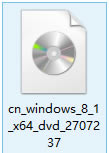
2、右键ISO镜像-打开方式-选择使用Windows资源管理器打开ISO镜像,Win8/Win8.1会自动加载ISO镜像文件,这也是Win8/Win8.1自身的一个功能。
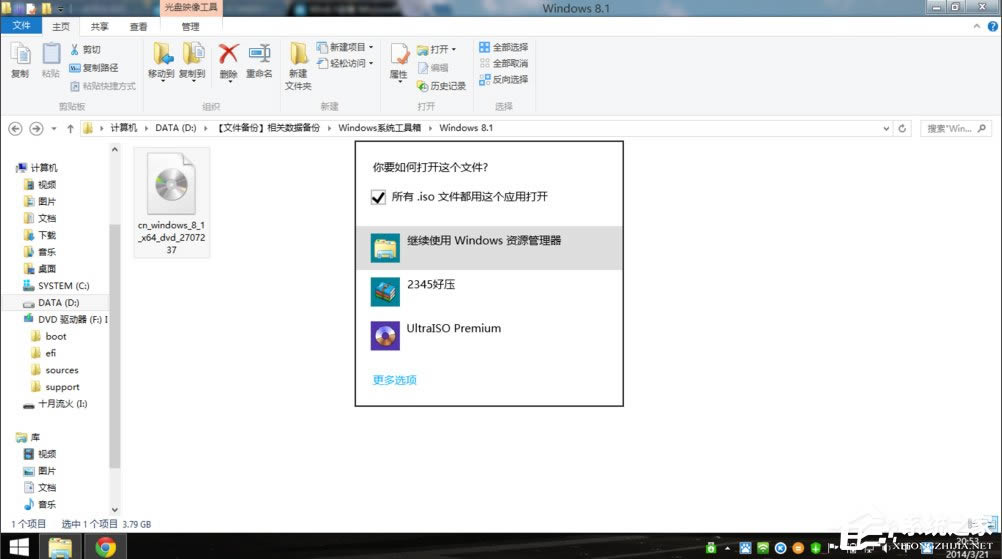
3、ISO加载完毕进入计算机-所有设备和驱动器-记下ISO镜像加载的盘符,此处我的盘符为F。
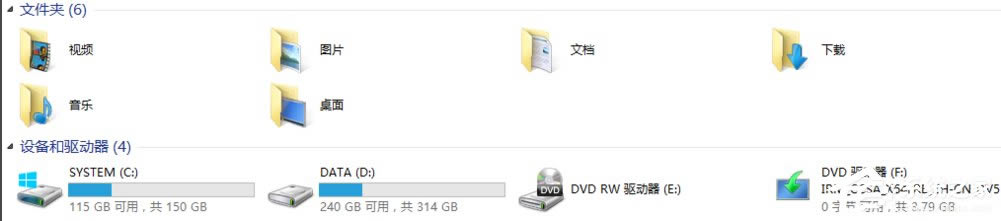
4、右键Win8.1左下角开始菜单-命令提示符(管理员身份运行)。
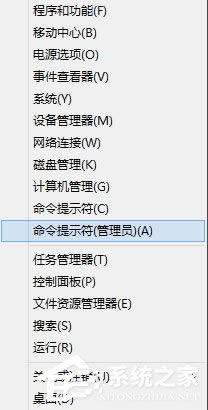
5、右键-粘贴,输入如下命令行:dism.exe /online /enable-feature /featurename:NetFX3 /Source:F:\sources\sxs,其中注意F为Win8.1加载的ISO镜像,盘符不同则输入自己对应的盘符号。
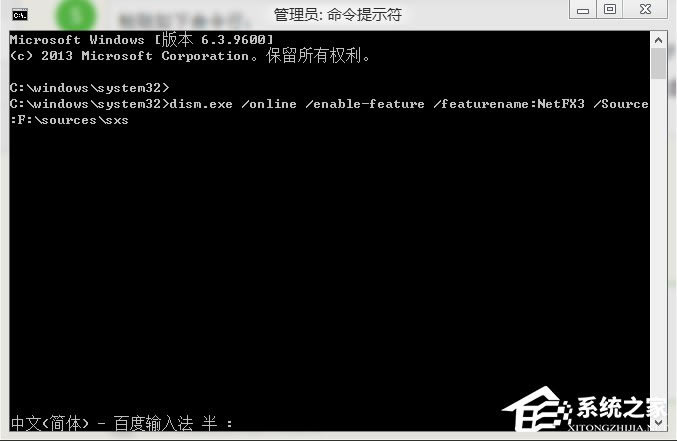
6、按下回车键,等命令行翻滚完毕关掉命令提示符窗口。
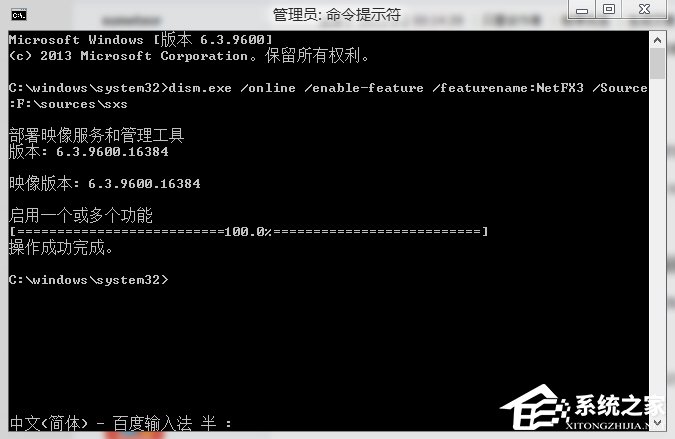
7、打开控制面板-程序-启用或关闭Windows功能-.NET Framework 3.5(包括.NET2.0和3.0),如果前面没有勾选则勾选,默认勾选,这样就算安装部署完毕了。
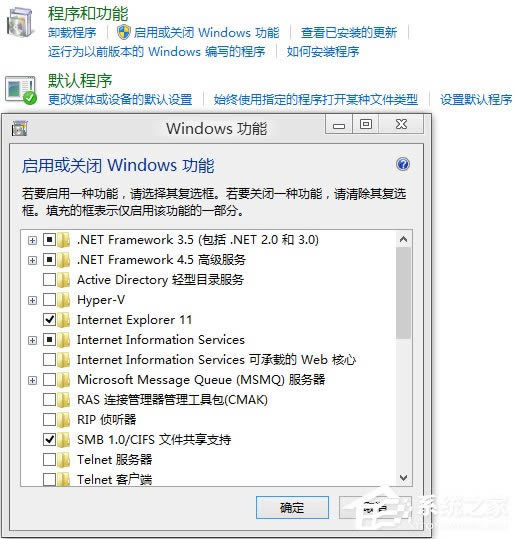
以上就是Win8.1安装部署.NET Framework 3.5的方法了,方法主要是利用ISO镜像和命令提示符来完成的,因此大家现在就可以去尝试一下。
最近有Win8系统用户反映,在播放视频时发现电脑没有声音出来,检查了驱动,电源等又一切正常,但就是
Win8系统中如何查看电脑配置?只有清楚的了解了系统配置信息,我们才能按照配置去寻找可以流畅运行的
Win8如何使用自带工具来修复硬盘?硬盘是电脑主要的存储媒介之一,有时候由于用户没有硬盘保护意识,
有时候我们想要使用IE安装网页插件或者运行其他软件的时候,系统会提示“Wind
本站发布的ghost系统仅为个人学习测试使用,请在下载后24小时内删除,不得用于任何商业用途,否则后果自负,请支持购买微软正版软件!
如侵犯到您的权益,请及时通知我们,我们会及时处理。Copyright @ 2018 斗俩下载站(http://www.doulia.cn) 版权所有 xml地图 邮箱: